Как открыть файл NEF на компьютере?
Файл формата NEF: чем открыть, описание, особенности
Чтобы понять, чем открыть NEF формат, нужно разобраться, что это за расширение. С ним сталкиваются п.
Чтобы понять, чем открыть NEF формат, нужно разобраться, что это за расширение. С ним сталкиваются пользователи фотоаппаратов Nikon. NEF расшифровывается как Nikon Elektronik Format.
Файлы этого типа присущи только фотоаппаратам Nikon. Открыть их можно с помощью специального редактора компании-производителя Nikon View, либо Adobe Photoshop и Adobe Lightroom.
В современных ОС вопрос, чем открыть файл NEF не актуален, так как в систему встроены открывающие кодеки. Дополнительное ПО требуется только для редактирования и изменения.

Что такое формат NEF
Файлы NEF – это вид формата RAW. Их иногда называют цифровыми негативами, так как содержат в себе массив информации об изображении, полученном с матрицы фотоаппарата. Такие форматы запоминают параметры освещенности, баланса белого, настройки диафрагмы и выдержки камеры, при этом не накладывая на изображение встроенных в камеру эффектов. RAW предназначены для дальнейшего редактирования и обработки.
В отличие от распространенного формата изображений JPEG, к файлам NEF фотоаппарат не применяет автоматической обработки. Кроме того, JPEG – это восьмибитный файл, а NEF, в зависимости от фотоаппарата, либо 12-битный, либо 14-битный. Это значит, что он содержит в два раза больше информации, что дает возможность лучше работать с экспозицией, цветами, тенями и другими параметрами фотографии.

Три вида сжатия файлов NEF:
- Без сжатия – файл большого объема с большим количеством информацией.
- Со сжатием — файлы меньшего объема. Разница в качестве на первый взгляд не прослеживается и видна только при детальном рассмотрении. Оно в таких файлах хуже, чем в без сжатия.
- Сжатие без потерь – технология, используемая в камерах последних поколений. Такое сжатие сокращает объем файла, при этом не уменьшая возможности редактирования и дальнейшего полноразмерного сохранения.
Файлы RAW – это название цифровых негативов. Из-за того, что у производителей фототехники различные аналогово-цифровые преобразователи и матрицы, файлы, содержащие их сигналы, имеют разные форматы и требуют разнообразных программ для просмотра и обработки. Так, файл NEF открыть получится либо на ПО от Nikon, либо на специализированном ПО для работы с фотографиями.

Как и чем открыть NEF формат
Стандартных программ для открытия NEF на большинстве компьютеров нет, поэтому придется скачивать дополнительное ПО. Даже если на компьютер открывает NEF без сторонних программ, использовать эти файлы все равно будет затруднительно. Они слишком большого объема. Это мешает передавать их на USB-носителях и загружать в интернет, поскольку у социальных сетей установлено ограничение объема для загрузки изображений. Для «Вконтакте», например, эта граница составляет 25 Мб. Файлы формата NEF могут весить больше.

Как открыть файл NEF на компьютере
Если двойной щелчок мыши по файлу не помогает и компьютер отображает его не как изображение, а как неизвестный документ, значит, компьютер не сможет открыть NEF без дополнительных утилит.
Программы для работы с NEF идут в комплекте с фотоаппаратами Nikon. В любом случае, ее можно загрузить из интернета. Программа называется Nikon View. Там можно просматривать цифровые негативы и редактировать.
Также с NEF работают графические редакторы. Самыми известными из них являются Adobe Photoshop и Adobe Lightroom. Это программы для редактирования и цветокоррекции фотографий. С их помощью можно не только открыть формат nef, но и пересохранить в другие форматы, изменить объем файлов, преобразовать необходимым образом. Однако пакеты этих программ платные и продаются по подписке. Аналог этого редактора – программа CorelDRAW Graphics Suite. Она отличается по интерфейсу, но выполняет те же функции. CorelDRAW тоже платная.
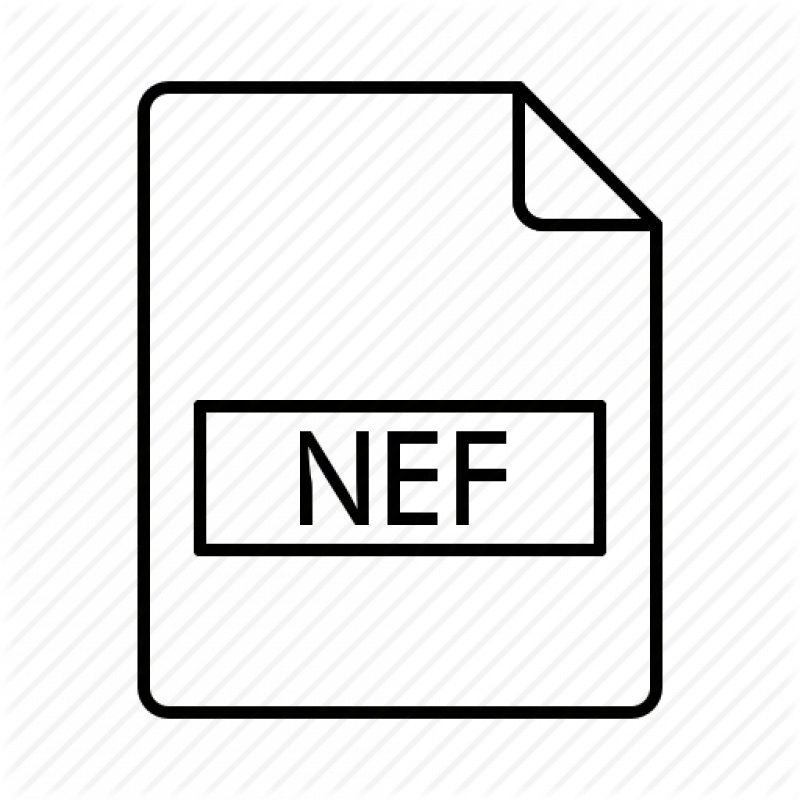
Чтобы открыть NEF в графических редакторах, нужно либо перенести файл в рабочую зону программы, либо воспользоваться вкладкой «Файл». Нажав на нее, на экране появится список действий, среди которых нужно найти вкладку «открыть» и указать искомый файл в адресной строке. В некоторых редакторах, например, Adobe Lightroom вкладки «Открыть» нет. Такую же функцию выполняет клавиша «Импорт», расположенная в рабочей зоне программы в разделе «Библиотека».
- Бесплатно открыть и просмотреть NEF можно с помощью сервиса Google Photo.
- На Android и iOS открыть NEF можно с помощью приложений Google Snapseed и мобильной версии Adobe Photoshop.
- На Mac OS программа для просмотра NEF встроена, устанавливать утилиты дополнительно не требуется. Если необходимо редактировать файлы, то подойдут все те же графические редакторы, что и на Windows.
- На Linux открыть NEF можно только платной программой Corel AfterShot Pro 3.
Как открыть фото формата NEF в windows 7
До 2011 года у Windows не было стандартных программ для открытия файлов NEF. Это можно было сделать только сторонними программами, описанными выше. В 2011 году компания выпустила пакет кодеков Microsoft Camera Codec Pack, чтобы исправить эту проблему. На Windows 7 и Windows Vista, вышедших до 2011 года, просмотр NEF возможен только после установки этих кодеков. На поздних версиях они встроены в ОС и открывают файлы без дополнительной установки ПО.
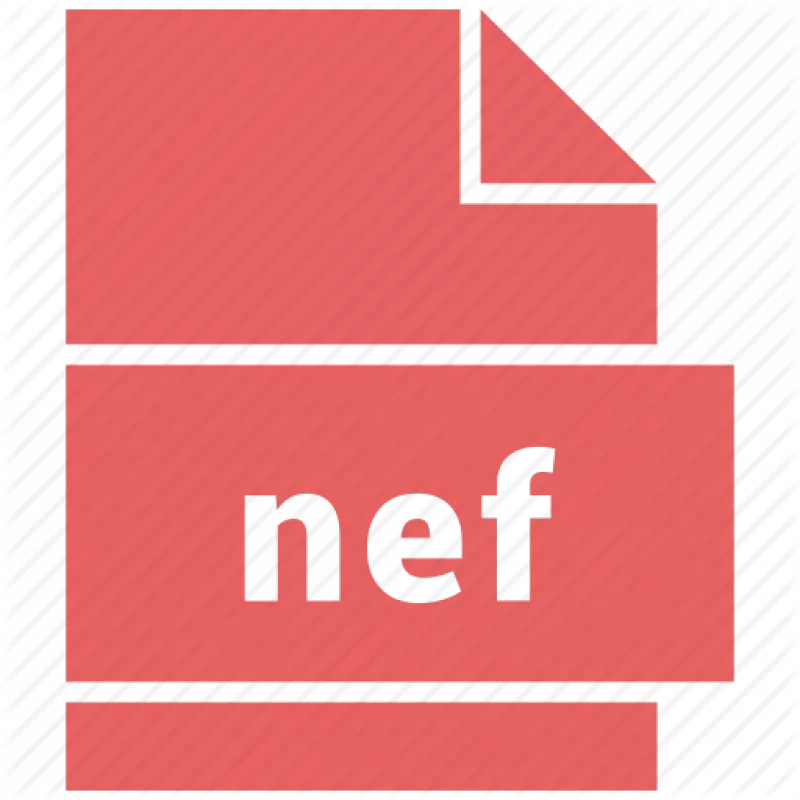
Конвертация NEF в JPEG
Если нет необходимости редактировать цифровые негативы, а нужно быстро получить фотографию небольшого объема, можно конвертировать NEF в JPG без потери качества. Для этой задачи подойдут официальный просмотрщик, выпущенный компанией Nikon – программа ViewNX или оффлайн конверторы FastStone Image Viewer, XnConvert.
При конвертации NEF в JPEG важно правильно настроить качество готового изображения. Окошко с такой настройкой появляется после нажатия клавиши «Экспорт», «Конвертировать» или «Преобразовать» (в зависимости от программы). Там расположено окно выбора формата, настройки качества и разрешения.
Файлы NEF – как открыть, редактировать и конвертировать формат
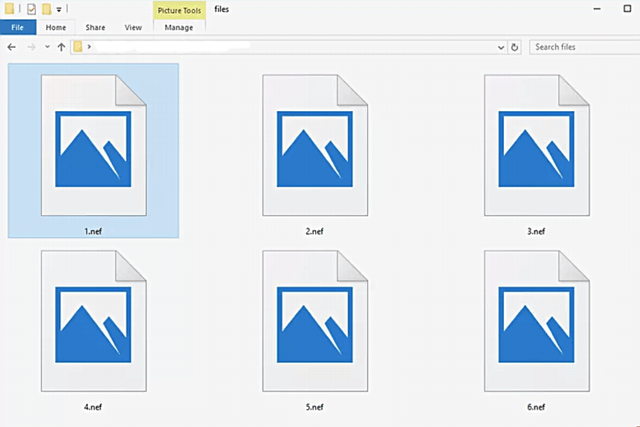
NEF – аббревиатура для Nikon Electronic Format, и используются исключительно на камерах Nikon, файл с расширением NEF является файлом изображения в формате Nikon Raw. Как и другие файлы изображений RAW, файлы NEF сохраняют всё, что было снято камерой, прежде чем будет выполнена какая-либо обработка, включая метаданные, такие как модель камеры и объектива.
Формат файла NEF основан на формате TIFF.
Этот формат файла иногда называют электронным файлом Nikon. Та же аббревиатура используется и для других технологических терминов, таких как коэффициент эффективности сети.
Как открыть файл NEF
Пользователи Windows с правильным кодеком на своем компьютере могут отображать файлы NEF без какого-либо дополнительного программного обеспечения. Если файлы NEF не открываются в Windows, установите пакет кодеков камеры Microsoft, который позволяет использовать изображения NEF, DNG, CR2, CRW, PEF и другие изображения RAW.
Файлы NEF также можно открывать с помощью Able RAWer, Adobe Photoshop, IrfanView, GIMP, AfterShot Pro и, возможно, некоторых других популярных фото- и графических инструментов.
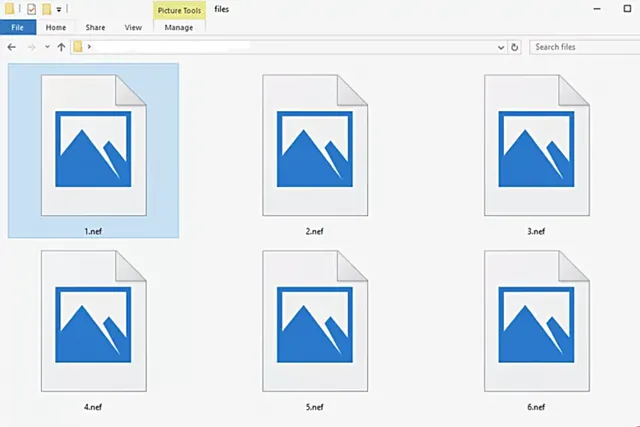
Если вы являетесь пользователем Photoshop, но по-прежнему не можете открывать файлы NEF, вам может потребоваться установить последнюю версию плагина Camera Raw, поддерживаемую вашей версией Photoshop.
Файлы NEF также можно открыть с помощью собственного программного обеспечения Nikon – CaptureNX2 или ViewNX 2. Первый доступен только при покупке, но последний может быть загружен и установлен любым пользователем для открытия и редактирования файлов NEF.
Чтобы открыть файл NEF в онлайн, вам не нужно загружать любую из этих программ, попробуйте Pics.io.
Мобильные устройства также могут открывать файлы NEF. Google Snapseed – один из примеров приложения, поддерживающего этот формат; Вы можете получить его для iOS и Android. Ещё одним средством просмотра NEF для iOS является Adobe Photoshop Express; Вы также можете получить это приложение Adobe для Android.
Как конвертировать файл NEF
Файл NEF можно преобразовать в несколько форматов, используя бесплатный конвертер файлов или открыв файл NEF в средстве просмотра/редакторе изображений и сохранив его в другом формате.
Например, если вы используете Photoshop для просмотра/редактирования файла NEF, вы можете сохранить открытый файл на своем компьютере в таких форматах, как JPG, RAW, PXR, PNG, TIF/TIFF, GIF, PSD и т.д.
IrfanView конвертирует NEF в аналогичные форматы, включая PCX, TGA, PXM, PPM, PGM, PBM, JP2 и DCX.
Adobe DNG Converter – это бесплатный конвертер RAW, который поддерживает преобразования RAW, такое как NEF в DNG, и работает как в Windows, так и в MacOS.
Также доступен бесплатный онлайн конвертер NEF. Помимо Pics.io, есть Zamzar, который конвертирует NEF в BMP, GIF, JPG, PCX, PDF, TGA и другие подобные форматы. Online RAW Converter – это ещё один онлайновый REF-конвертер, который поддерживает сохранение файла обратно на компьютер или на Google-диск в формате JPG, PNG или WEBP; он также может служить легким редактором.
Дополнительная информация о файлах NEF
Из-за того, как изображения записываются на карту памяти Nikon, обработка самого файла NEF не производится. Вместо этого изменения, внесенные в файл NEF, изменяют набор инструкций, означая, что любое количество изменений в файле NEF может быть сделано без какого-либо негативного воздействия на изображение.
У Nikon есть еще некоторые подробности об этом формате файлов на их странице электронного формата Nikon (NEF).
Всё ещё не можете открыть файл NEF
Расширение файла NEF, скорее всего, означает, что вы имеете дело с файлом изображения Nikon, но вы должны быть осторожны при чтении расширения файла, чтобы убедиться, что вы действительно имеете дело с файлом Nikon.
Некоторые файлы используют расширение, которое написано во многом как «.NEF», но не имеет ничего общего с этим форматом. Если у вас есть один из этих файлов, есть очень хороший шанс, что ни один из инструментов открывания NEF, указанных выше, не сможет открыть или отредактировать файл.
Например, файл NEX может быть легко перепутан с файлом NEF, но он вообще не связан с форматом изображения, а является файлом расширения Navigator, используемым веб-браузерами в качестве файла надстройки.
Аналогичный случай с файлами NET, NES, NEU и NEXE. Если у вас есть какой-либо файл, кроме файла NEF, изучите расширение файла (в Google или здесь, на Windows School), чтобы узнать, какие приложения поддерживают открытие этого конкретного файла или преобразование его в другой формат.
Формат файла NEF — описание, как открыть?
Файл формата NEF открывается специальными программами. Чтобы открыть данный формат, скачайте одну из предложенных программ.
Чем открыть файл в формате NEF
Формат NEF может быть классифицирован по двум основным категориям:
- файл с расширением NEF (полн. Nikon Electronic Format) – необработанный графический фрагмент, полученный с использованием цифровой камеры Nikon. NEF представляет собой стандартный формат хранения данных фотокамеры (электронный формат Nikon) и является одним из самых популярных для необработанных фрагментов изображения Nikon.
Необработанных фрагмент изображения – это основная копия данных, полученная через объектив высокочувствительной матрицы Nikon, не подвергавшаяся дополнительной цифровой обработке системой цифровой фильтрации.
В основе расширения NEF лежит широко распространенный формат TIFF, которому также требуется пост-форматирование негатива.
Являясь объемным двоичным файлом, NEF может занимать до нескольких десятков мегабайт дискового пространства. Однако, в зависимости от пользовательских установок фотокамеры Nikon, автогенерация формата может быть выполнена как в сжатом, так и не в сжатом виде.
Для воспроизведения расширения вовсе необязательно производить его пост-обработку, просмотр и редактирования формата может осуществляться на самых разнообразных платформах ОС (включая Windows и Mac) с применением различных устройств. Для “проявки” NEF-изображений, также предусмотрено большое многообразие бесплатных онлайн-сервисов.
- формат NEF – ассоциативный файл Nero в зашифрованном виде. В широком кругу пользователей Nero получил свое распространение как программная утилита, предназначенная для копирования оптических дисков и поддержки различных средств мультимедиа Windows. В части данного программного обеспечения NEF используется как резервный файл записи (резервная копия).
Программы для открытия и редактирования NEF
Для воспроизведения файла данных NEF на платформе ОС Windows в качестве необработанного фрагмента изображения Nikon, следует воспользоваться одним из следующих программных плагинов:
Открыть или редактировать NEF формат в ОС Linux можно, воспользовавшись утилитой Google Picasa.
Данный формат адаптирован и для работы в ОС Mac с применением плагинов Nikon ViewNX, Apple Aperture или Snap Converter.
Зашифрованный NEF файл, представляющий собой резервный файл записи (резервную копию), может быть воспроизведен исключительно через плагин Nero.
Если при открытии расширения NEF возникает ошибка, причины могут заключаться в следующем:
- поврежден или инфицирован файл;
- файл не связан с реестром ОС (выбрано некорректное приложение для воспроизведения);
- недостаточно ресурсов устройства или ОС;
- поврежденные или устаревшие драйвера.
Конвертация NEF в другие форматы
Исходя из того, что практическая область применения формата NEF сводится исключительно к пост-обработке снимков, полученных с фотокамеры Nikon, трансляция его в другие форматы бывает востребована крайне редко. Однако, если в этом есть необходимость, для организации процесса конвертации можно воспользоваться теми же программными утилитами, что и для воспроизведения, например, ACDSee Photo Manager или Nikon ViewNX.
JPG, DWG, CDR, PSD – это лишь незначительный перечень форматов, который может быть получен в результате трансляции данных расширения NEF.
Почему именно NEF и в чем его достоинства?
Приходится констатировать, что расширение NEF не сыскало широкой популярности у рядового пользователя. Основные потребители данного формата – любители снимков цифровых зеркальных фотоаппаратов Nikon.
Необработанное фото, созданное цифровой камерой Nikon. Хранится в несжатом формате, содержащем данные в точности как они были сняты сенсором CCD. В программе можно менять настройки экспозиции и баланса белого после того как изображение перенесено на компьютер.
Чем открыть файл в формате NEF (Nikon Electronic Format RAW Image File)
Чем открыть NEF формат
Многие пользователи фотоаппаратов марки Nikon при сохранении фото с камеры на ПК могли заметить, что сохраняемые файлы обладают довольно редко встречающимся расширением «.nef». Попытки открыть указанные файлы на ПК часто оканчиваются ничем, ведь на компьютере могут отсутствовать инструменты для просмотра файлов данного типа. В данной статье я подробно расскажу, как просмотреть формат файла NEF, какие программы нам в этом помогут, и как с ними работать.

- Что такое NEF?
- Как открыть файл NEF
- Программа Able RAWer
- Программа GIMP
- Программа Photoshop
- Программа просмотрщик XnView
- Программы Capture NX 2 и View NX 2
- Конвертер NEF в JPG без потери качества
- Заключение
Что такое NEF?
Термин «NEF» является аббревиатурой от английских слов «Nikon Electronic Format». Формат файлов с таким расширением используется исключительно в камерах Nikon как вариант сохранения необработанных изображений (Nikon Raw Image file).
Подобно другим необработанным (RAW) картинкам, файл с таким форматом хранит всё, снятое камерой, включая метаданные о типе камеры и использованных линзах. При этом сам NEF формат базируется, de facto, на формате TIF.

Как открыть файл NEF
Имеются несколько эффективных инструментов, способных помочь просмотреть файл NEF. Ниже я перечислю программы, которые могут быть использованы для этого, включая их короткое описание. При этом работа с ними обычно сводится к стандартному клише: вы скачиваете и устанавливаете программу, запускаете её, кликайте в меню на «File», указываете программе путь к вашему NEF-файлу, и просматриваете его содержимое на экране вашего компьютера.
Программа Able RAWer
Программа Able RAWer способна эффективно открывать файлы с расширение NEF. Её функционал предназначен для работы с RAW-изображениями («редактор-корректор-конвертер»). Поддерживаются множество raw-форматов, имеется инструментарий для редактирования изображений (работа с цветом, баланс белого, интерполяция RGBG) и другие возможности.
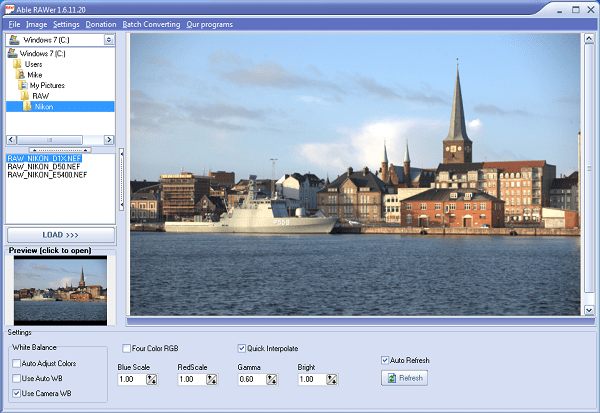
Программа GIMP
Цифровой продукт GIMP (GNU Image Manipulation Program) являет собой бесплатный кроссплатформенный редактор изображений с широким набором функций. Предназначен для дизайнеров, фотографов, иллюстраторов и учёных, работающих с изображениями, и по богатству имеющихся инструментов может быть сравнён с Photoshop. Одним из его полезных возможностей является открытие файлов формата NEF, потому рекомендую присмотреться к данному продукту всех желающих.
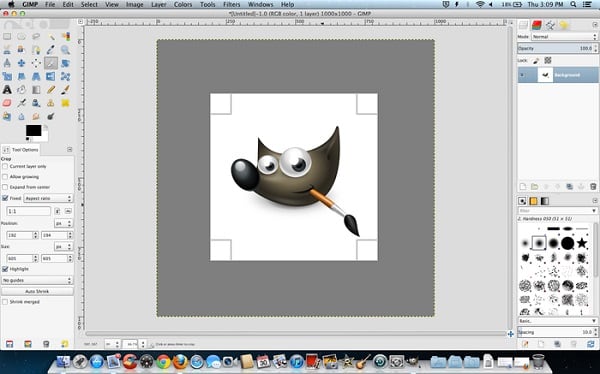
Программа Photoshop
Уже упомянутый выше популярный фоторедактор Фотошоп также может быть использован для nef формат просмотр. Если же он, по каким-либо причинам, не открывает файлы с данным расширением, рекомендуется скачать и установить в ваш «Фотошоп» плагин Camera Raw, поддерживаемый вашей версией «Photoshop».

Программа просмотрщик XnView
Многофункциональный вьювер и конвертер XnView поддерживает более 500 форматов изображений, включая необходимый нам формат NEF. Продукт имеет кроссплатформенный характер, абсолютно бесплатен, пережил неоднократные улучшения (ныне актуальна версия продукта 2.39), умеет редактировать изображения и конвертировать из одного формата в другой (для конвертации доступны более 50 форматов изображений).
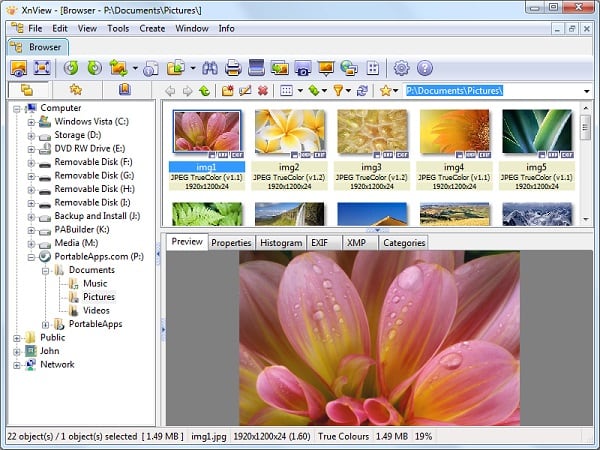
Программы Capture NX 2 и View NX 2
Собственные утилиты для работы с изображениями компании Nikon — Capture NX 2 и View NX 2 также могут быть использованы для просмотра NEF-файлов. Если первая программа платная (можно загрузить лишь бесплатную испытательную версию), и уже практически не поддерживается компанией, то вторая полностью бесплатна, её можно скачать и использовать для открытия нужных нам файлов формата NEF.
 Используйте для работы View NX 2
Используйте для работы View NX 2
Конвертер NEF в JPG без потери качества
Если вас интересует конвертация из NEF в JPG, то для этого можно воспользоваться функционалом различных программ и сервисов-конвертеров («XnConvert», «Фотоконвертер», «Zamzar», «Photoshop», «IrfanView», «DNG Converter» и так далее).
К примеру, загрузив NEF-файл в «Фотошоп», необходимо будет сохранить его, выбрав удобное расширение (в нашем случае, JPG) и максимальное качество сохраняемого изображения.
Или, если если используется такой фотоконвертер nef как «Фотоконвертер», то для работы с ним необходимо загрузить в данную программу NEF-файл (вкладка «Выбрать файл»). Затем перейдите во вкладку «Редактировать», и выберите внизу конечный формат конвертации (например, JPG). Для активации процесса нажмите на кнопку «Start» и сохраните полученный результат на ПК.
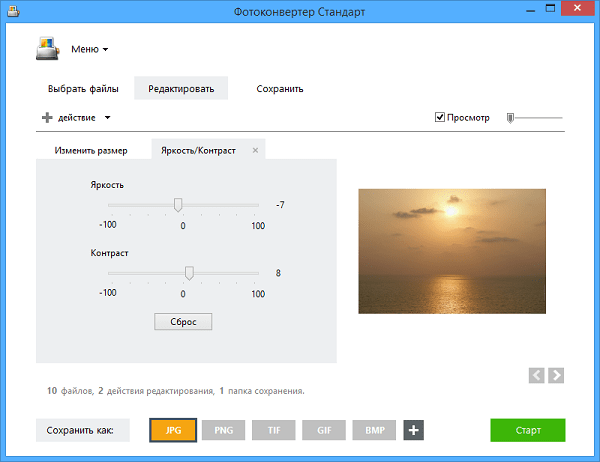
Заключение
В ответе на вопрос о том, как просмотреть NEF файл, стоит воспользоваться рядом программ, перечисленных мной выше. Абсолютное большинство из них имеет бесплатный характер, позволяя легко открыть необходимые пользователю NEF-файлы. Если же вам необходимо конвертировать данный файл в другой удобный формат (например, JPG), то будет проще воспользоваться онлайн-сервисами (к примеру, уже упомянутым Zamzar), способными провести конвертацию вашего NEF-файла всего за несколько секунд.
Как открыть файл NEF на компьютере?
Ваше устройство не поддерживает эту службу загрузки, однако его можно использовать для просмотра информации о загрузке. Ссылки на загрузки можно отправить по электронной почте для загрузки на компьютер.
- Отправить электронное письмо
- Вернуться к домашней странице Центра загрузки
NEF Codec
Выберите Вашу операционную систему.
- Windows
- Mac OS
Данная программа обновления программного обеспечения предназначена для продукта, которым владеет пользователь, указанного выше («затронутый продукт»), и предоставляется только по принятию соглашения, указанного ниже. После выбора «Принять» и нажатия «Загрузить» считается, что Вы приняли правила и условия данного соглашения. До начала загрузки убедитесь в том, что Вы поняли условия соглашения.
NEF Codec
Модуль NEF Codec позволяет управлять файлами NEF (RAW) также легко, как и их JPEG и TIFF эквивалентами.
Примечание: Более ранние версии (версия 1.6.0 или более ранняя) NEF Codec необходимо удалить перед завершением установки. Следуйте инструкциям установщика на экране во время установки, чтобы удалить более ранние версии.
Перед установкой программного обеспечения, прочтите примечания, представленные ниже.
Обязательно прочтите следующие примечания:
NEF Codec
Эффекты NEF Codec не отражаются при отображении изображений в формате NEF (RAW) в приложении «Фотографии (Майкрософт)», поставляемого с Windows 8.1 и более поздней версией.
В приложениях Windows Photo Gallery, Windows Live Photo Gallery, Windows Photo Viewer и других приложениях, использующих NEF Codec от Nikon для отображения снимков, будут отображаться изображения для предварительного просмотра, встроенные в файлы NEF (RAW).
«Модель фотокамеры» и «Производитель фотокамеры»
Не изменяйте поля «Модель фотокамеры» и «Производитель фотокамеры» во вкладке «Подробности» свойств файла NEF. Работа приложений Nikon и NEF Codec не гарантируется, если эти поля изменены.
Поворот изображений NEF
Изображения NEF нельзя повернуть в Проводнике, Фотоальбоме Windows, Средстве просмотра фотографий Windows или Фотоальбоме Windows Live.
Уменьшенные изображения NEF (RAW)
Уменьшенные изображения файлов в формате NEF (RAW) могут не отображаться правильно в Explorer, фотоальбоме Windows или программе просмотра снимков Windows. Если это произошло, используйте параметр Очистка диска, как описано ниже.
Примечание: Нажмите здесь для получения более подробной информации
Capture NX 2 версии 2.3.0 или более поздней версии
Если изображения NEF, сохраненные в Capture NX 2 версии 2.3.0 или более поздней версии, открываются в Фотоальбоме Windows, Фотоальбоме Windows Live или Средстве просмотра фотографий Windows:
Windows 10
- Щелкните правой кнопкой мыши по изображению в формате NEF (RAW) в режиме рабочего стола и выберите Открыть программой >Windows Photo Viewer.
- Убедитесь, что отображается данное изображение.
Windows 8.1
- Щелкните правой кнопкой мыши по изображению в формате NEF (RAW) и выберите Открыть программой >Windows Photo Viewer.
- Убедитесь, что отображается данное изображение.
Удаление Codec
Windows 10
- Выберите Параметры >Система.
- Выберите Приложения и возможности.
- Выберите NEF Codec и щелкните или коснитесь Удалить для запуска программы удаления.
- Следуйте инструкциям на экране.
Windows 8.1
- Выберите Панель управления.
- Выберите Программы и компоненты.
- Выберите NEF Codec и щелкните или коснитесь Удалить для запуска программы удаления.
- Следуйте инструкциям на экране.
• Windows является зарегистрированной торговой маркой корпорации Microsoft в США и других странах.
• Все другие торговые наименования, упомянутые в настоящем документе, являются товарными знаками или зарегистрированными товарными знаками их соответствующих владельцев.
• Данное программное обеспечение частично основано на работе Independent JPEG Group.
Вот как открыть файлы NEF в Windows 10
NEF означает Nikon Electronic Format, формат файла RAW, который содержит цифровые фотографии, сделанные камерой Nikon. Этот формат имеет каждую деталь изображения, снятую датчиками камеры, и не имеет сжатия или потери качества.
Формат файла NEF хранит метаданные изображений, такие как модель самой камеры, настройки, информация об объективе и другие детали.
Основное преимущество записи изображений в формате файла NEF на карту памяти по сравнению с форматом TIFF или JPEG заключается в том, что никакая постобработка в камере не является постоянной – такие вещи, как оттенок, тон, резкость или баланс белого – применяется, но они сохраняются в виде наборов инструкций, поставляемых с файлом NEF, и могут изменяться столько раз, сколько вы хотите, не затрагивая исходные данные исходной фотографии.
Другое преимущество состоит в том, что в зависимости от используемой камеры файл NEF сохраняет 12-битные или 14-битные данные, которые преобразуются в изображение с большим тональным диапазоном, чем у 8-битного файла JPEG или TIFF.
Благодаря программному обеспечению Nikon Capture NX2 или другим программам обработки изображений обработка файлов NEF после захвата дает вам больший контроль над конечным изображением, чем при обработке файлов JPEG или TIFF.
Затем вы можете сохранить их как TIFF, JPEG или снова как NEF. При условии, что исходный файл NEF сохранен, цифровой негатив остается неизменным, и обработка не меняет исходный набор команд.
Он является эксклюзивным для фотокамер Nikon, иногда его называют цифровыми негативами и записывают на карту памяти камеры в несжатом или сжатом формате без потерь.
- СВЯЗАННЫЕ: 5 лучших программ для исправления искажения объектива в Windows 10
- Как обрабатывать файлы NEF в вашей камере
- Как открыть файлы NEF в Windows 10
- Как преобразовать файл NEF для Windows 10
Как обрабатывать файлы NEF в вашей камере
Вот шаги, которые вы можете предпринять для обработки файлов NEF на вашей цифровой зеркальной камере Nikon перед открытием файла:
- В меню «Ретуширование» найдите функцию обработки в камере NEF. Это позволяет обрабатывать файлы NEF RAW в формате JPG внутри камеры и полезно для съемки файлов RAW или быстрого обмена файлами JPG.
- Отрегулируйте Picture Control или измените изображения из цветовых вариантов, таких как черно-белое (черно-белое) или сепия, измените баланс белого, компенсацию экспозиции и многое другое
- После того, как вы закончили с настройками и удовлетворились ими, просмотрите их, нажав кнопку увеличительного стекла на задней панели камеры.
- Выберите EXE, когда будете готовы сохранить файл JPG на свой носитель или карту памяти.
- Исходный файл NEF будет сохранен в памяти или на карте памяти, поэтому вы можете вернуться к исходному снимку при открытии файла NEF на вашем компьютере.
Как открыть файлы NEF в Windows 10
Если у вас есть правильный кодек на вашем ПК, вы можете открывать или просматривать файлы NEF без необходимости в дополнительном программном обеспечении. Для Windows 10 вам не нужно устанавливать пакет кодеков камеры Microsoft, так как кодеки встроены в операционную систему, но если вы хотите добавить поддержку форматов DNG или другие не поддерживаемые, вам нужно будет загрузить кодек.
- СВЯЗАННЫЕ: 7 лучших передовых программ для редактирования фотографий для ПК с Windows
Пакет кодеков камеры Microsoft позволяет просматривать различные форматы файлов для конкретных устройств в Фотоальбоме Windows Live и другом программном обеспечении на основе кодеков Windows Imaging (WIC). Его установка позволит открывать или просматривать файлы поддерживаемых файлов RAW в проводнике, и доступна в 32-битной или 64-битной версиях.
Файлы NEF также можно открыть с помощью программного обеспечения, как показано ниже:
- FileViewer Plus (рекомендуется)

FileViewer Plus – чрезвычайно мощное программное обеспечение, получившее высокую оценку на рынке. Он откроет более 300 форматов файлов, включая все самые популярные форматы фотографий. Вы сможете открывать, конвертировать и редактировать не только файлы NEF, но и RAW, 3FR, ARI, CR2, CRW и многие другие популярные форматы непосредственно в его интерфейсе.
Самое лучшее, что есть в этом инструменте, это то, что его можно использовать не только для файлов фотографий. Вы также можете открывать и редактировать видео, изображения и текстовые форматы, не загружая различные конвертеры из ненадежных источников, которые могут нанести вред вашему ПК.
- Загрузить сейчас FileViewer Plus 3
2. GIMP

GIMP или GNU Image Manipulation Program – это бесплатная программа для редактирования фотографий для XP, хотя для ее понимания и использования требуются дополнительные навыки или время, поэтому она не так проста, как большинство бесплатных редакторов фотографий. Но если вы хотите открыть файлы NEF, то GIMP – один из лучших инструментов для этой задачи.
- ОТНОСИТЕЛЬНО: 5 лучших инструментов изменения размера изображений для пользователей ПК с Windows
3.IrfanView

IrfanView – ваш лучший выбор для открытия файлов NEF. Некоторые интересные вещи, которые вы можете сделать с помощью этой программы просмотра фотографий, включают поиск файлов, пакетное преобразование для расширенной обработки изображений, поддержку фильтра Photoshop, параметры рисования, размытие и многое другое.
Примечание. Вы также можете использовать Adobe Photoshop для открытия файлов NEF, но если это не работает, установите последний плагин Camera RAW, поддерживаемый вашей версией Photoshop, и попробуйте открыть их снова.
Вы также можете использовать программное обеспечение Nikon CaptureNX2 и/или ViewNX2 для открытия файлов NEF. С CaptureNX2 вам нужно купить программное обеспечение, но ViewNX2 можно загрузить, а затем установить его, чтобы открывать и редактировать файлы NEF в Windows 10.
4. CaptureNX2

Это полнофункциональное, неразрушающее программное обеспечение для редактирования фотографий, которое предоставляет вам все инструменты для быстрого и удобного редактирования ваших цифровых фотографий.
Он имеет такие функции, как управление цветом, выбор, авто-ретуширование и регулировка тени/выделения. Вы также можете улучшить оттенок, яркость и насыщенность изображения.
Он работает с файлами RAW NEF, а также с JPEG и TIFF, а его интерфейс имеет настраиваемые рабочие пространства, функции панели инструментов и макет, функциональность списка редактирования, переработанный браузер изображений с избранной папкой и настройки разрешения изображения.
5. ViewNX2

Это программное обеспечение также помогает открывать файлы NEF и имеет усовершенствованный пользовательский интерфейс с тремя различными рабочими пространствами: Browser/GeoTag/Edit – их можно плавно переключать с помощью кнопки инструмента. Вы также можете выбрать цвет фона в зависимости от яркости изображения.
Это бесплатно скачать и установить, чтобы просматривать, редактировать и обмениваться изображениями и фильмами. Он также имеет функции обработки RAW и функции редактирования фильмов, аналогичные цифровым зеркальным фотокамерам. Изображения, сохраненные в Nikon Image Space, можно просматривать, как если бы они были сохранены на вашем компьютере.
После входа в систему вам больше не нужно вводить свой идентификатор и пароль, плюс вы можете использовать операцию перетаскивания для простой загрузки изображений.
- СВЯЗАННЫЕ: Исправлено: не удается загрузить изображения с моей камеры в Windows 10
Как преобразовать файл NEF для Windows 10
Вы можете конвертировать файлы NEF в различные форматы с помощью конвертера файлов или средства просмотра/редактирования изображений, а затем сохранять в другом формате, таком как JPG, RAW, PNG, TIFF, PSD, GIF и многие другие.
Есть и другие онлайн-опции, которые вы можете использовать для конвертации файлов NEF для открытия в Windows 10, такие как Zamzar, Pics.io и Online RAW конвертер, которые конвертируют файлы NEF в BMP, GIF, JPG, PDF и TDG и другие.
Существуют ли другие способы открытия файлов NEF в Windows 10? Поделитесь с нами, оставив комментарий в разделе ниже.


